Installera Sonos Roam 2
Den här artikeln hjälper dig att installera Sonos Roam 2.
När du packar upp din Roam 2 för första gången kan du ansluta den till din Bluetooth-enhet och börja lyssna på ljud direkt. För att ansluta Roam 2 till ditt WiFi-nätverk och gruppera den med andra Sonos-produkter behöver du ställa in den med Sonos-appen för iOS eller Android.
Innan du börjar
- Sätt på din Sonos Roam 2 genom att trycka på strömknappen på baksidan eller genom att ansluta den till ström via en USB-kabel. Roam 2 kommer att visa ett blinkande grönt ljus när den är redo att installeras.
- Ladda ner Sonos-appen för iOS eller Android.Appen guidar dig genom installationsprocessen.
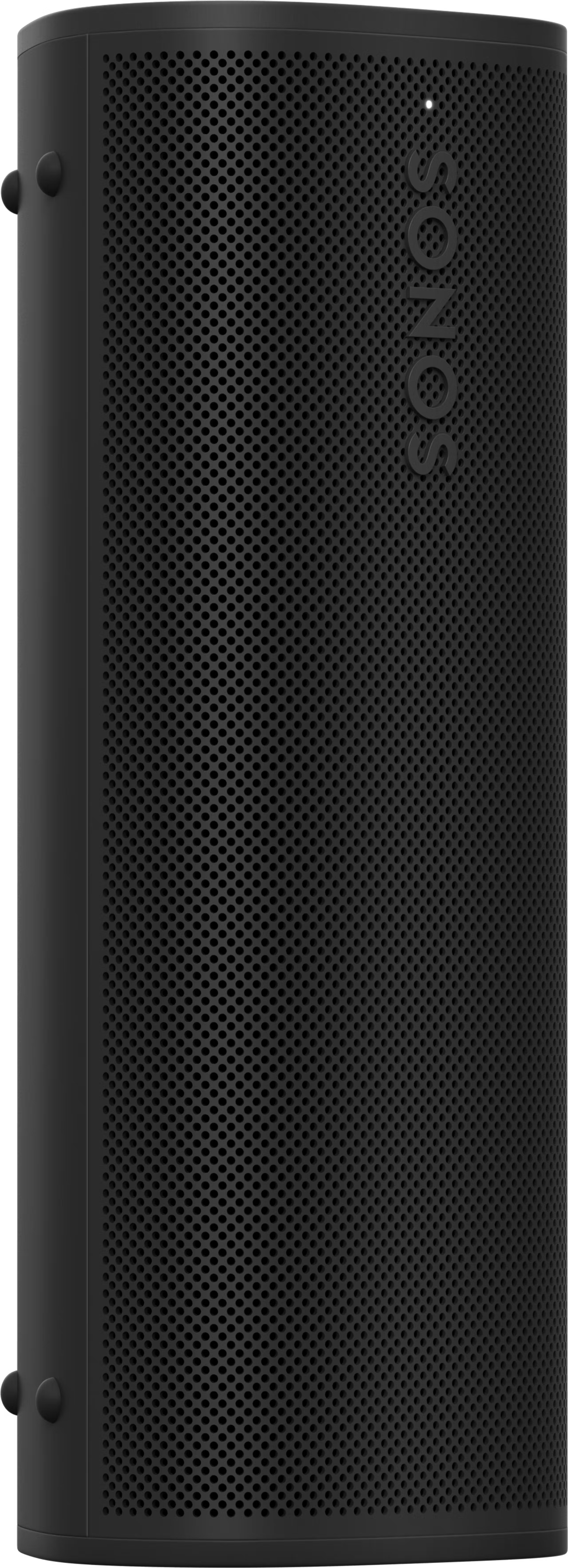
Installera ett nytt Sonos-system med Roam 2
- Öppna Sonos-appen för iOS eller Android.
- Under Kom igång med installationen , installera ett nytt system genom att välja Installera ett nytt system , och skapa sedan ett Sonos-konto eller logga in på ditt befintliga konto.
- Välj Lägg till i popup-fönstret som visar din Roam 2.
- Följ stegen i appen för att installera din Roam 2 och lägga till dina innehållstjänster.
Lägg till Roam 2 i ett befintligt Sonos-system
- Öppna Sonos-appen för iOS eller Android.
- Gå till Inställningar menyn och välj Lägg till högtalare eller komponent.
- Följ anvisningarna i appen för att lägga till Roam 2 i ditt Sonos-system.
Problem under installationen?
Om din Roam 2 har problem med att ansluta under installationen, kolla vår “Produkt hittades inte”-artikel för att få hjälp.
Du kan när som helst växla din Roam 2 till Bluetooth-läge. Se vår artikel om att para ihop Roam-produkter med Bluetooth för instruktioner om hur du parar din Roam med dina Bluetooth-enheter.
För mer information om Roam 2 och dess funktioner, se våra artiklar om laddning av dina Roam-produkter , byte av ljud från din Roam-produkt till dina andra Sonos-högtalare, och Auto Trueplay .